Introducción de apuntes
En esta opción podrá dar entrada a los asientos contables que una vez actualizados formarán su diario. Al entrar aparecerá una pantalla como esta:
Los apuntes de color azul, son los que se enlazan desde el programa DAF.
Los que aparecen en blanco/gris, son los que se han introducido por esta opción.
Introducir apuntes
Clicamos el botón Introd. Apuntes y nos aparecerá la siguiente pantalla.
En la parte superior izquierda siempre se indica el ejercicio en el cual se van a incorporar apuntes y que se ha seleccionado antes de acceder.
En el campo Fecha anotará la fecha del asiento contable, por defecto siempre saldrá la fecha actual, cuando esa fecha sea modificada para la introducción de un asiento, se mantendrá hasta que el asiento quede cuadrado.
El Num/Apunte es el número de apunte que por defecto el programa le propone, el del último asiento + 1, y lo incrementara cada vez que se produzca un cuadre. Este número le servirá como referencia en procesos como el de desactualización.
Clave: Es el número de código correspondiente a un asiento predefinido, clicando la tecla de función F4, nos aparece la pantalla de ayuda de la búsqueda. Link asiento predefinido
Descripción Es un texto libre para describir el apunte.
C.Debe C.Haber En estos dos campos usted tecleará los códigos de las cuentas a las que se asigna el apunte. Puede teclear solo uno de los dos campos para introducir un apunte perteneciente a un asiento múltiple.
Puede usar abreviaturas para introducir cuentas de detalle, Por ejemplo 4.1 lo convertirá en 4000001.
Al teclear el primer digito de la cuenta, el programa abre una pantalla de ayuda donde se pueden visualizar los códigos de las cuentas y su descripción.
Si la cuenta deseada no existe, se teclea el código y al clicar aceptar, el programa nos preguntará si deseamos darla de alta, al clicar SI nos abrirá la pantalla de maestro de cuentas. Ver link
En el caso que las cuentas que queremos dar de alta, sean un proveedor o un cliente, esta se debe crear desde los mantenimientos de clientes o proveedor. Link clientes. Link proveedor.
Importe. Importe del apunte. Puede introducir importes negativos.
Puede moverse libremente por la pantalla usando diversas teclas de función que le facilitarán el trabajo.
Se pueden introducir varios apuntes a la vez.
Cuando hemos terminado, tenemos las opciones de:
Guardar: nos guarda los apuntes en el borrador, pero no los actualiza en el diario.
Actualizar: actualiza los apuntes en el diario.
Borrar: elimina los apuntes seleccionados.
En la parte derecha inferior de la pantalla, aparece el saldo del Debe y del Haber, si ese saldo no cuadra, aparece la cantidad pendiente de cuadre.
Cuando intentemos actualizar un apunte descuadrado, este no se actualizara, se quedara en el borrador, al acceder, lo veremos en color Rojo, como apunte descuadrado.
Desactualizar apuntes
Para desactualizar un apunte, en la pantalla de visor apuntes, clicar dos veces con el ratón sobre el apunte que se desea desactualizar.
Al clicar SI, el apunte desaparece de esta pantalla y pasa a borrador, tendremos que acceder al introductor de apuntes, dando la posibilidad de:
Modificar el apunte y actualizarlo de nuevo.
Darlo de baja definitivamente, seleccionarlo y clicar borrar.
Los apuntes que enlazan del DAF y que aparecen en color azul NO SE PUEDEN DESACTUALIZAR, si se quieren modificar, deben dirigirse al DAF y modificar allí los documentos.
Visor de apuntes
Para realizar la visualización de los apuntes deseados.
Seleccionar el período contable
Clicar en el icono para crear los filtros de búsqueda deseados.
Tras clicar en el icono nos aparece la siguiente pantalla.
Filtro I
Cantidad a mostrar: Escoger la cantidad a mostrar, teniendo en cuenta que dependiendo de la cantidad la página puede tardar algún tiempo en cargar todos los seleccionados.
-
Limitar a un número concreto de apuntes.
-
Buscar todos los apuntes
-
Cargar los apuntes del día
Ordenar por: se puede escoger ordenar de forma ascendente o descendente por;
-
Fecha del apunte
-
Número del apunte
-
Clave del apunte
-
Sec. Analítica del apunte.
Filtro II
En este filtro se tiene la opción de realizar la búsqueda por;
-
Fecha
-
Cuenta
-
Número apunte
-
Sección Analítica
Cualquier parámetro o check de búsqueda que se marque, quedara grabado para futuros accesos al programa.
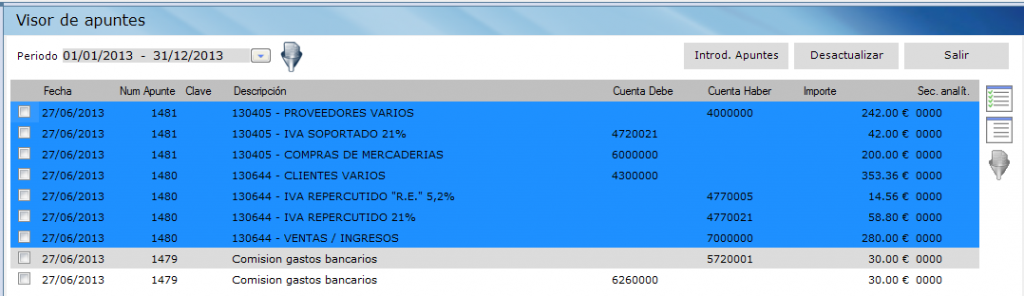
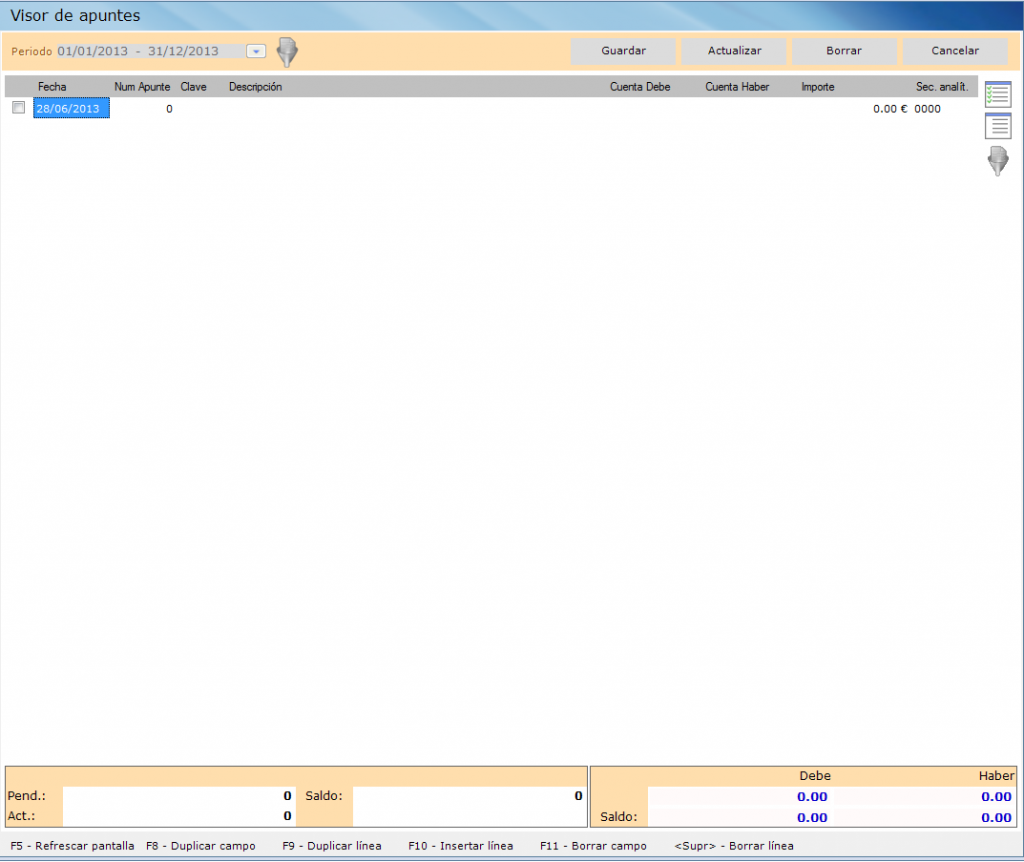
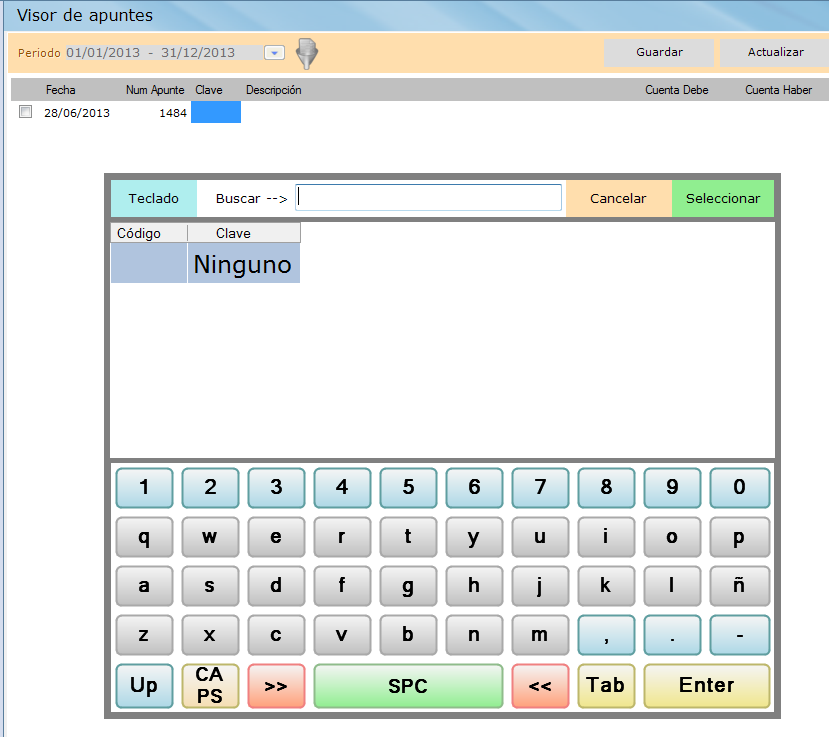
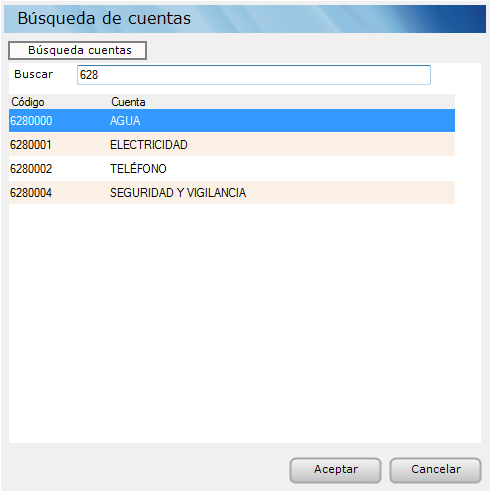
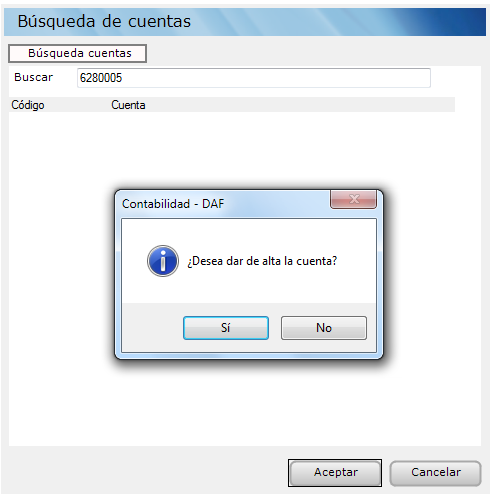
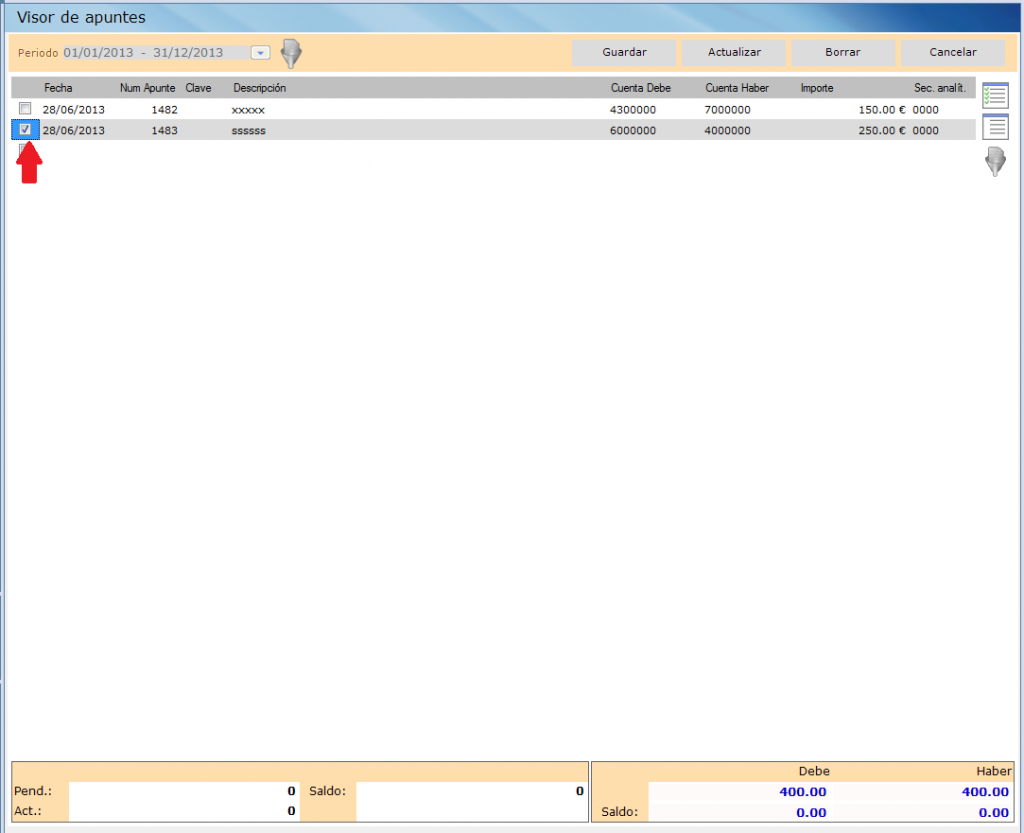

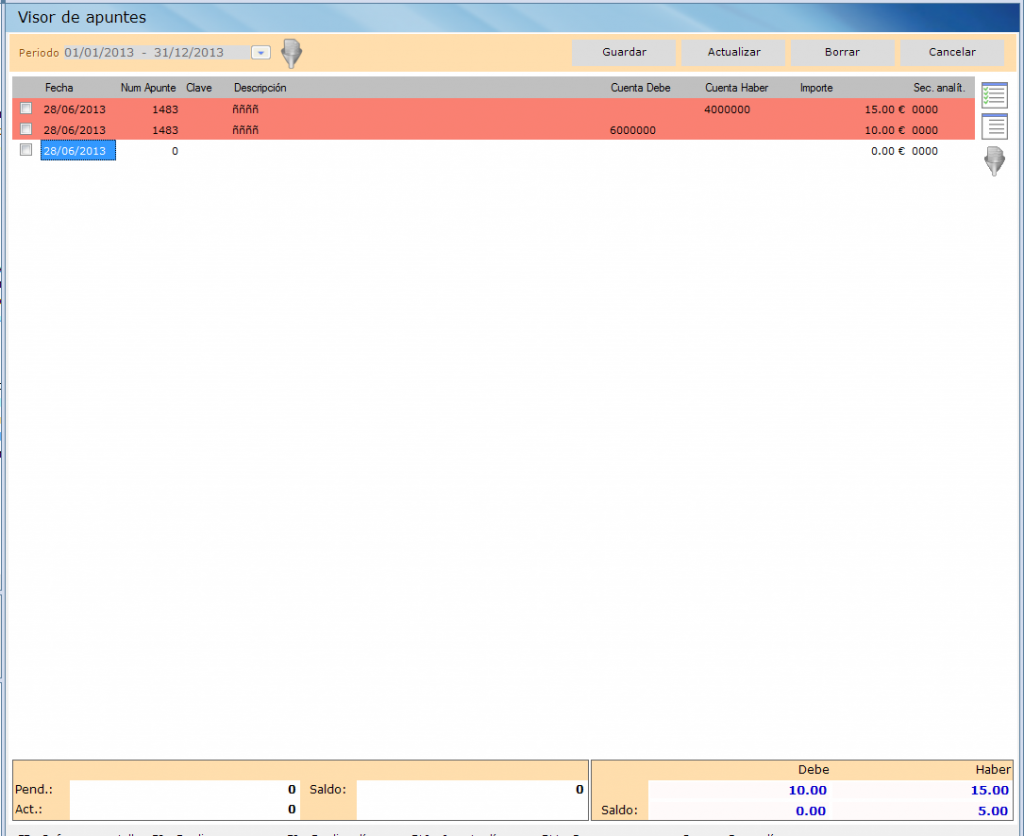
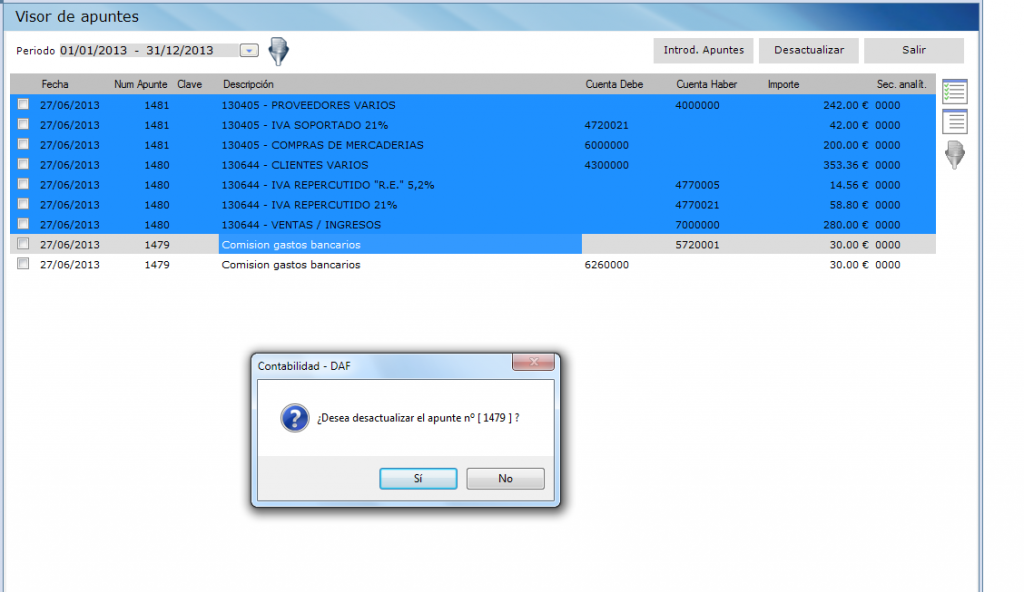


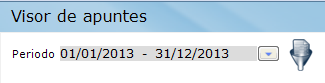
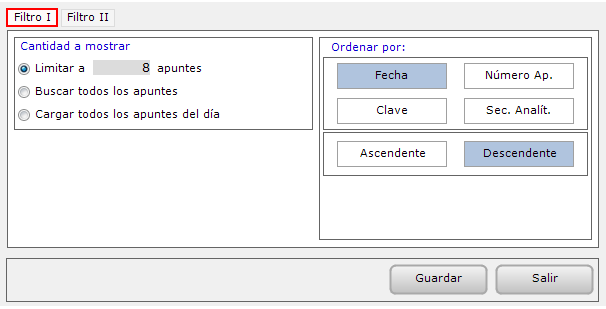
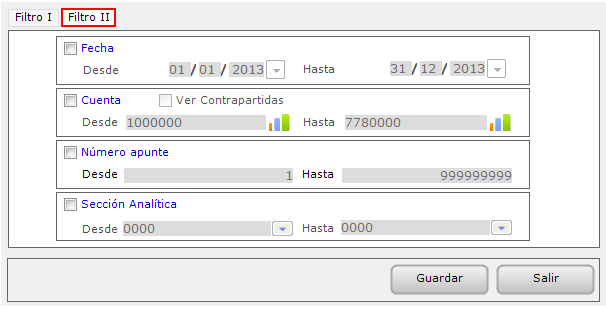
Comentarios
Una respuesta a «Introducción de apuntes»
[…] Introducción de apuntes […]